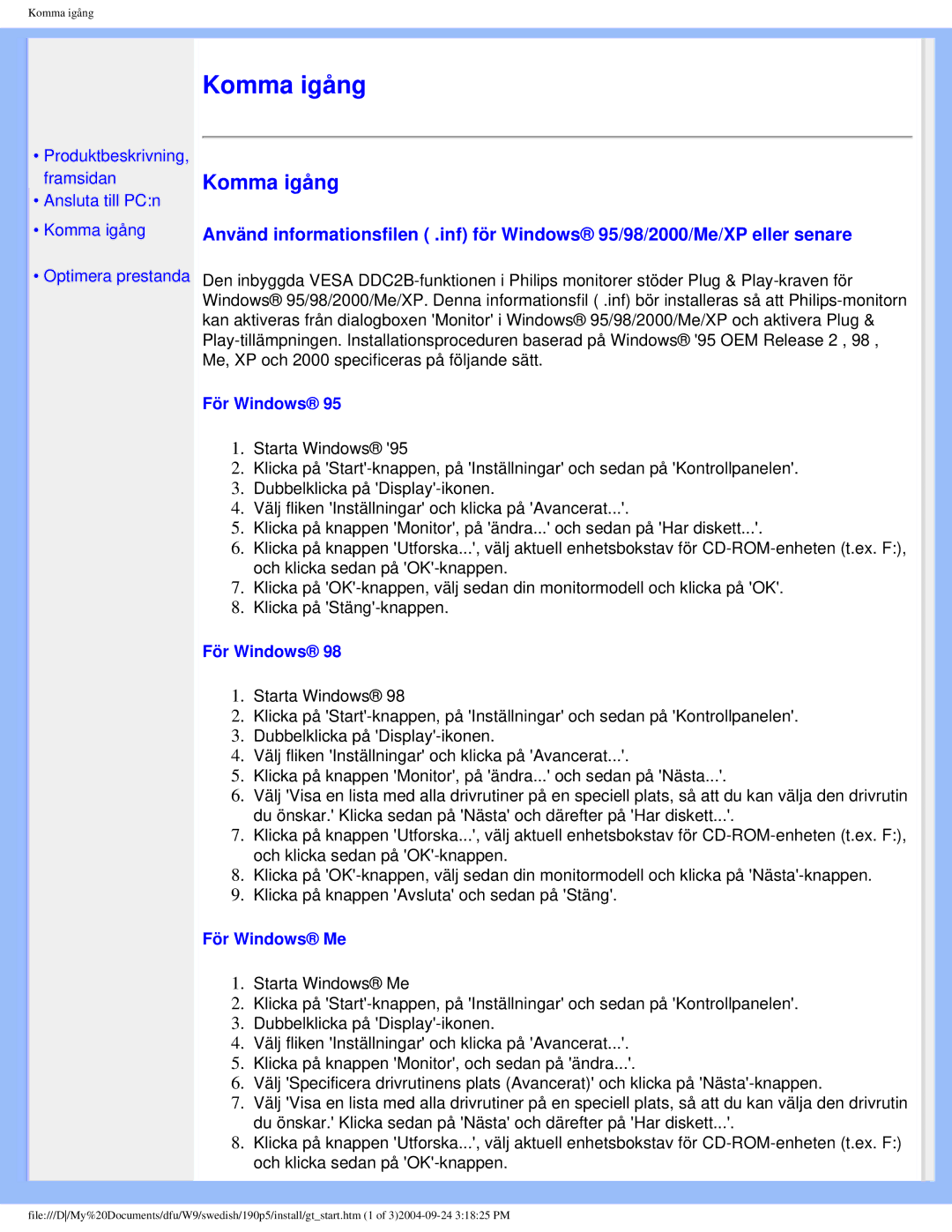Komma igång
•Produktbeskrivning, framsidan
•Ansluta till PC:n
•Komma igång
•Optimera prestanda
Komma igång
Komma igång
Använd informationsfilen ( .inf) för Windows® 95/98/2000/Me/XP eller senare
Den inbyggda VESA
För Windows® 95
1.Starta Windows® '95
2.Klicka på
3.Dubbelklicka på
4.Välj fliken 'Inställningar' och klicka på 'Avancerat...'.
5.Klicka på knappen 'Monitor', på 'ändra...' och sedan på 'Har diskett...'.
6.Klicka på knappen 'Utforska...', välj aktuell enhetsbokstav för
7.Klicka på
8.Klicka på
För Windows® 98
1.Starta Windows® 98
2.Klicka på
3.Dubbelklicka på
4.Välj fliken 'Inställningar' och klicka på 'Avancerat...'.
5.Klicka på knappen 'Monitor', på 'ändra...' och sedan på 'Nästa...'.
6.Välj 'Visa en lista med alla drivrutiner på en speciell plats, så att du kan välja den drivrutin du önskar.' Klicka sedan på 'Nästa' och därefter på 'Har diskett...'.
7.Klicka på knappen 'Utforska...', välj aktuell enhetsbokstav för
8.Klicka på
9.Klicka på knappen 'Avsluta' och sedan på 'Stäng'.
För Windows® Me
1.Starta Windows® Me
2.Klicka på
3.Dubbelklicka på
4.Välj fliken 'Inställningar' och klicka på 'Avancerat...'.
5.Klicka på knappen 'Monitor', och sedan på 'ändra...'.
6.Välj 'Specificera drivrutinens plats (Avancerat)' och klicka på
7.Välj 'Visa en lista med alla drivrutiner på en speciell plats, så att du kan välja den drivrutin du önskar.' Klicka sedan på 'Nästa' och därefter på 'Har diskett...'.
8.Klicka på knappen 'Utforska...', välj aktuell enhetsbokstav för
file:///D/My%20Documents/dfu/W9/swedish/190p5/install/gt_start.htm (1 of